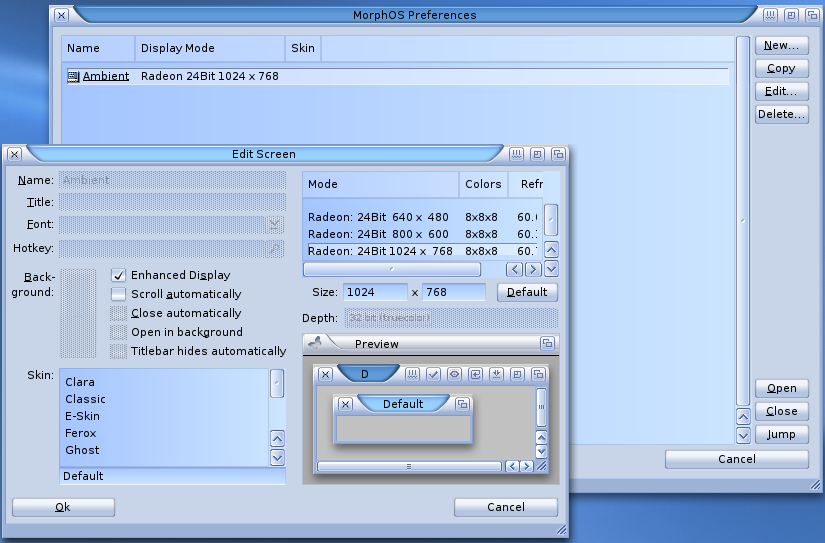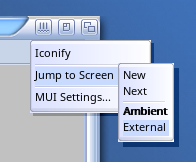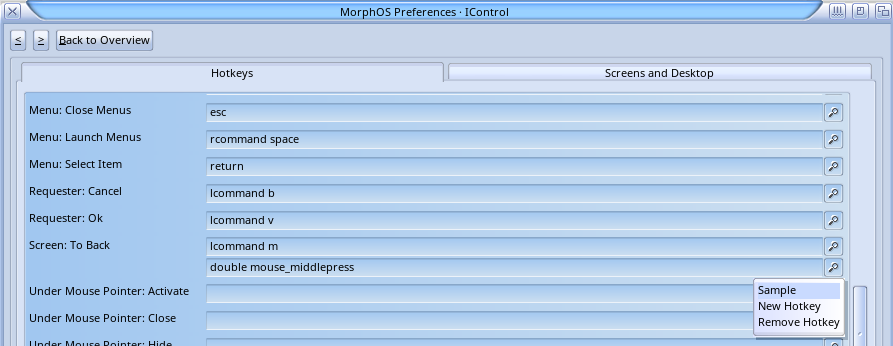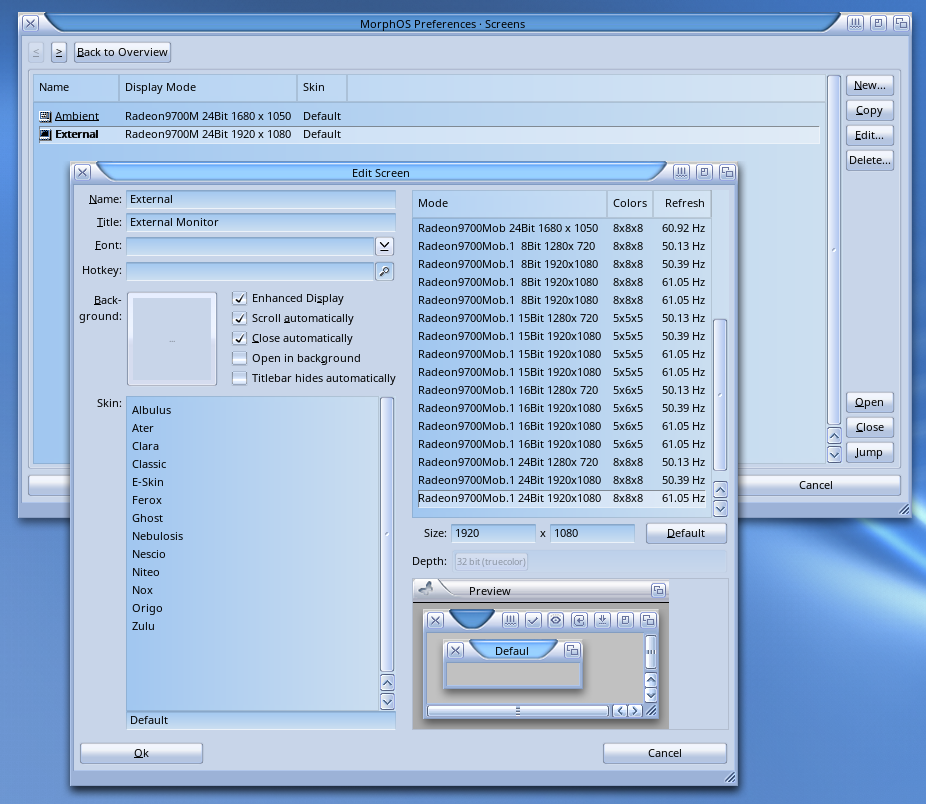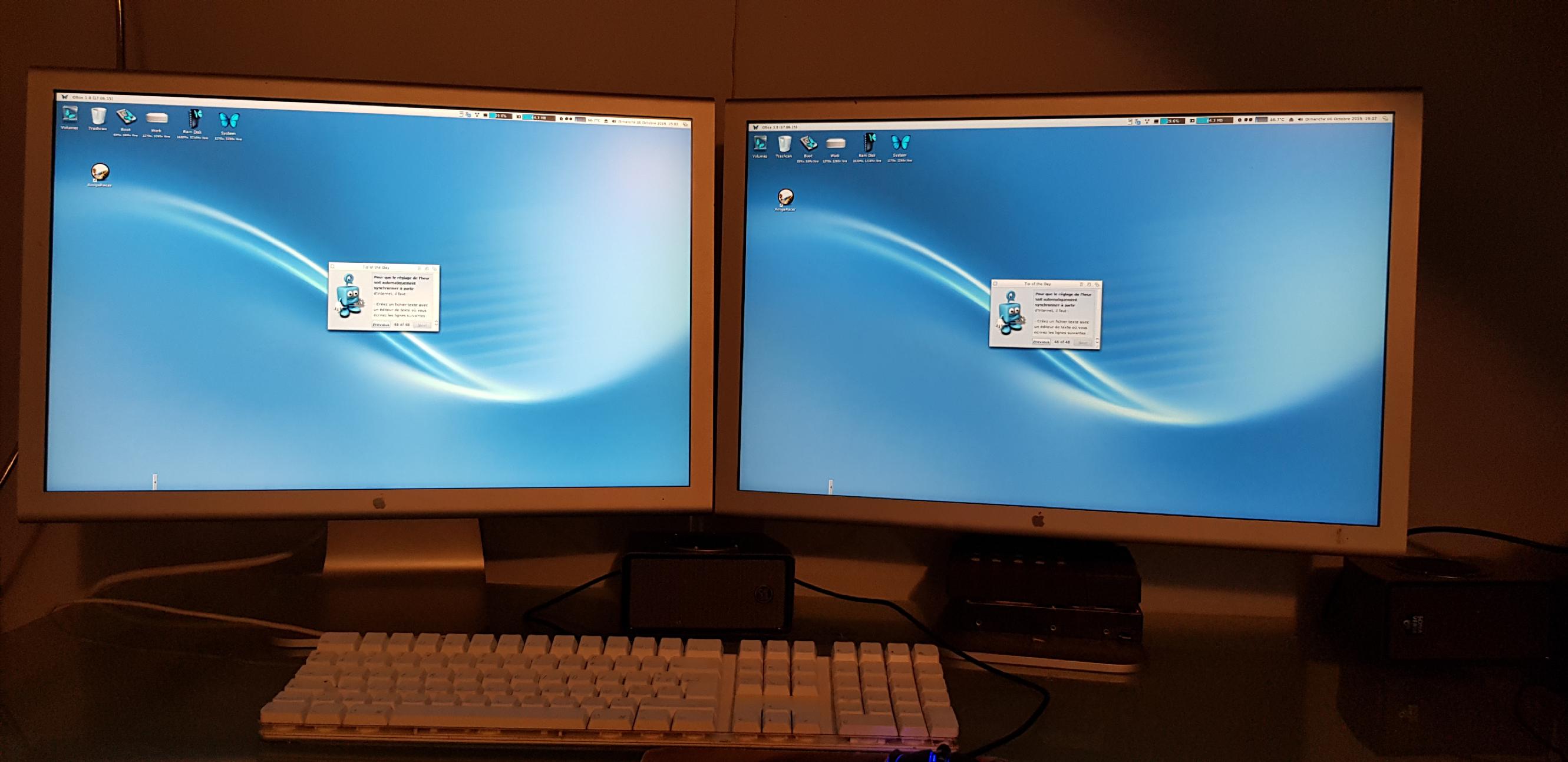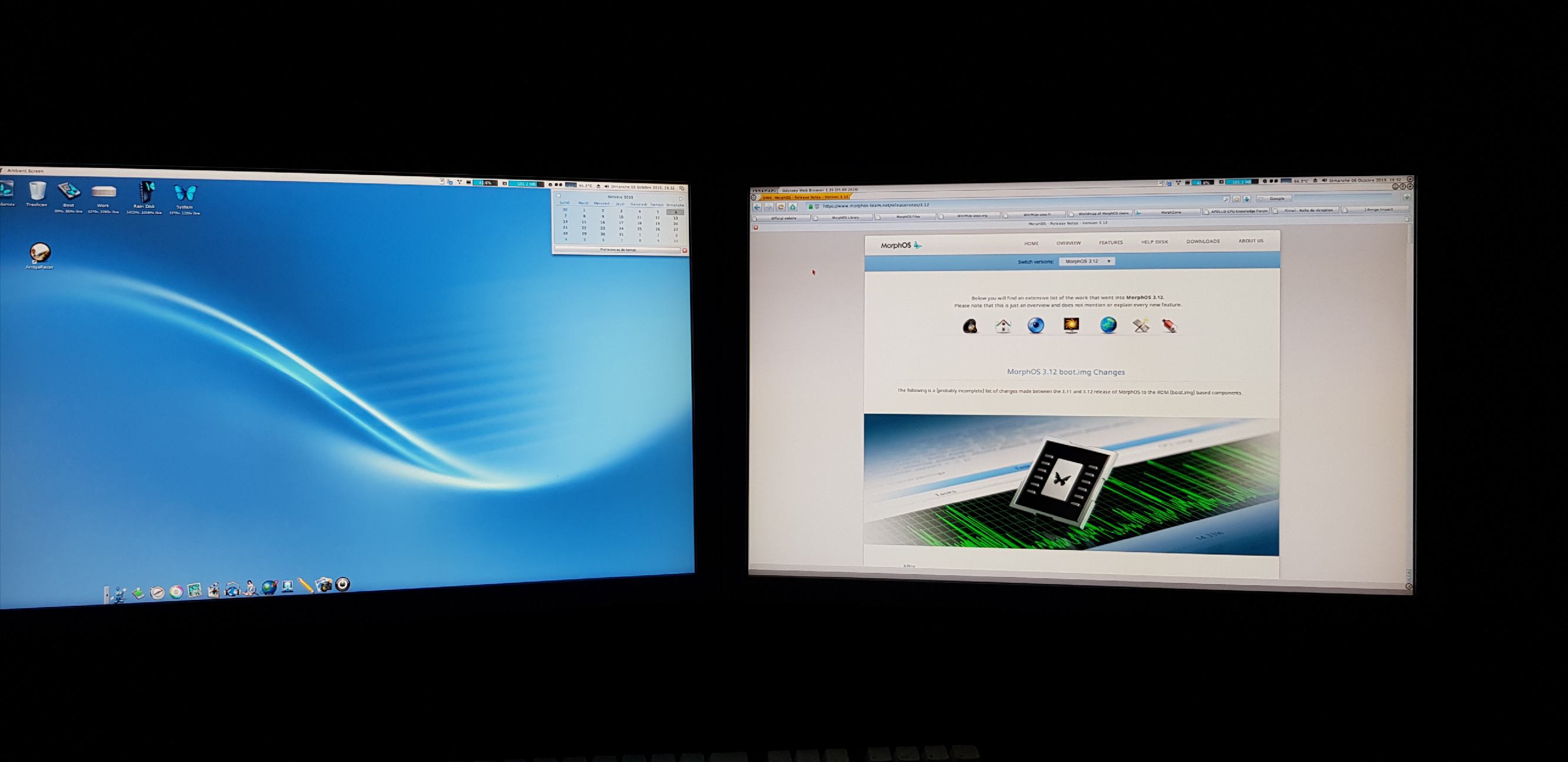Suivez-nous sur X

|
|
|
0,
A,
B,
C,
D,
E,
F,
G,
H,
I,
J,
K,
L,
M,
N,
O,
P,
Q,
R,
S,
T,
U,
V,
W,
X,
Y,
Z,
ALL
|
|
0,
A,
B,
C,
D,
E,
F,
G,
H,
I,
J,
K,
L,
M,
N,
O,
P,
Q,
R,
S,
T,
U,
V,
W,
X,
Y,
Z
|
|
0,
A,
B,
C,
D,
E,
F,
G,
H,
I,
J,
K,
L,
M,
N,
O,
P,
Q,
R,
S,
T,
U,
V,
W,
X,
Y,
Z
|
|
A propos d'Obligement

|
|
David Brunet

|
|
|
|
En pratique : Le mode multi-moniteurs sur MorphOS
(Article écrit par Petteri Valli et extrait de MorphOS Library - décembre 2020)
|
|
Note : traduction par David Brunet.
Principes de base
MorphOS dispose d'une gestion limitée de l'affichage multi-moniteurs. Du côté matériel, il y a une gestion multi-sorties
vidéo (une seule carte/puce graphique avec plusieurs sorties) pour certaines cartes graphiques Radeon R3xx sur les Power Mac G5,
PowerBook G4 et iMac G5. Il est également possible d'utiliser plusieurs cartes graphiques dans des configurations
spécifiques.
Du côté logiciel, du point de vue de l'utilisateur, les configurations multi-moniteurs reposent sur le concept des
"écrans" dans le jargon hérité d'AmigaOS. Les écrans peuvent être configurés pour être ouverts sur des moniteurs
distincts. Le bureau Ambient est toujours sur son propre écran et ne peut pas être déployé sur plusieurs
écrans, il est toujours affiché sur un seul moniteur, mais vous pouvez ouvrir d'autres programmes sur d'autres
moniteurs assez librement et décider quel programme est affiché sur quel moniteur.
Il n'existe pas non plus de moyen fourni par le système pour déplacer le pointeur de la souris vers un
autre écran/moniteur en le faisant passer par-dessus les bords de l'écran ; ceci doit être réalisé en faisant cycler
les écrans, comme quand vous utilisez plusieurs écrans sur une configuration à un seul moniteur. Les économiseurs
d'écrans ne fonctionnent donc que sur un seul écran.
Configuration
Lorsque vous démarrez une configuration multi-moniteurs pour la première fois, l'écran d'Ambient s'ouvre sur
le plus grand ou le premier écran qu'il trouve. Le ou les autres moniteurs devraient alors afficher une image
miroir de l'écran d'Ambient, mais cela peut ne pas fonctionner en fonction des spécifications du moniteur.
L'écran qui s'affiche sur chaque moniteur peut être configuré via la préférence "Screens" de MorphOS.
Vous pouvez y modifier les écrans existants ou en créer de nouveaux.
Pour changer le moniteur sur lequel un écran est affiché, double-cliquez sur l'entrée correspondante dans
la liste des écrans et la fenêtre "Éditer écran" s'ouvrira alors.
La liste des modes affiche tous les modes d'écran disponibles sur l'ordinateur, et ceux-ci peuvent être
sélectionnés pour l'écran qui doit être modifié. Les noms des modes commencent par le nom de la carte graphique.
Sur les configurations à un seul moniteur, tous les modes ont le même nom, mais sur les configurations
multi-moniteurs (avec multiples cartes graphiques), les noms des modes indiquent sur quel moniteur le mode sera
affiché. Et sur les configurations multi-sorties vidéo (une seule carte/puce graphique, mais plusieurs sorties), les
noms ne diffèrent que par le numéro ajouté à la fin des noms (par exemple ".1").
Exemples
Configuration d'Ambient pour le moniteur interne des PowerBook G4
Sur les PowerBook5,9, les modes pour le moniteur interne portent le nom de Radeon9700Mob
et les modes pour le moniteur externe portent le nom de Radeon9700Mob.1. Pour définir l'écran d'Ambient
sur le moniteur interne, vous devez sélectionner le mode "Radeon9700Mob 24bit 1680x1050" lors de la modification
des paramètres de l'écran d'Ambient. Les résolutions disponibles diffèrent selon les modèles de PowerBook G4,
mais vous devriez toujours sélectionner un mode qui est égal à la résolution native de votre moniteur.
Configurer un programme pour utiliser l'autre moniteur
Tous les programmes MUI (la boîte à outils pour l'interface graphique de MorphOS) peuvent être configurés pour utiliser un
écran sur n'importe quel moniteur. Avec les programmes non-MUI (principalement les anciens programmes AmigaOS 68k),
cela dépend si le programme dispose d'un paramètre spécifique pour son mode d'affichage.
Voici un tutoriel montrant comment
ouvrir une application MUI dans
son propre écran. N'oubliez pas de sélectionner un mode d'écran pour le moniteur requis dans ce cas.
Utilisation de plusieurs programmes sur un seul moniteur externe
Si vous voulez garder les choses en ordre en n'ayant qu'un seul écran par moniteur, vous pouvez créer un
seul écran externe pour accompagner votre écran Ambient, et répartir les programmes utilisés entre eux.
Pour créer l'écran, cliquez sur "Nouveau" dans la préférence "Screens". Remplissez les champs "Nom" et "Titre",
par exemple en mettant "Externe" et "Moniteur externe". Sélectionnez un mode d'écran dont le nom est différent
de celui de votre écran Ambient (se terminant par ".1", par exemple). Cliquez sur "Ok", puis sur "Sauver"
ou "Utiliser" pour tester l'écran disponible sur votre système.
Vous pouvez maintenant déplacer les programmes (utilisant MUI) vers cet écran en sélectionnant "Sauter vers l'écran -> Externe"
avec le gadget "popup" de la fenêtre. Si vous ne voyez pas le gadget, vérifiez la page "Fenêtres" dans les paramètres
MUI pour l'activer. Les captures d'écran suivantes montrent comment déplacer une fenêtre Shell vers l'écran externe.
Les programmes peuvent également être configurés pour utiliser l'écran externe de façon permanente, vous n'avez
pas besoin de les faire sauter (déplacer) tout le temps après les redémarrages. Ouvrez les paramètres MUI
du programme en cliquant sur le gadget "popup" de la fenêtre et en sélectionnant "Réglages MUI...", ou en sélectionnant
l'option de menu déroulant "Réglages->MUI..." lorsque la fenêtre du programme est active. Activez la page "Écran"
et sélectionnez "Externe" dans la liste.
Les fenêtres du programme peuvent être enregistrées à des positions fixes sur l'écran en sélectionnant
l'option "Figer" dans le gadget "popup" de la fenêtre.
Voici un exemple de capture d'écran montrant plusieurs programmes réseau dont la position des fenêtres a été fixée
sur l'écran externe.
Utilisation
Un seul écran est actif à la fois : le pointeur de la souris et la saisie de texte ne seront actifs
que sur cet écran.
Pour changer l'écran actif, et le moniteur sur lequel vous travaillez, vous devrez faire cycler les écrans
de la manière traditionnelle sur AmigaOS/MorphOS. Par défaut, cela peut être fait en appuyant sur le
raccourci clavier "LCommand+m" ou en utilisant le gadget de profondeur d'écran.
Le raccourci clavier, ou l'action de la souris, peut être librement configuré à partir de la préférence
"IControl" de MorphOS. Cela se fait en modifiant la touche de raccourci "Écran : Cycler".
Il est également possible d'ajouter plusieurs touches de raccourci différentes pour chaque action.
Voici une capture d'écran où l'action "LCommand+m" et le double-clic avec le bouton du milieu de la souris
(molette) font cycler les écrans.
Il existe également des programmes tiers ou des commodités pour faire cycler les écrans de différentes manières.
Résultat
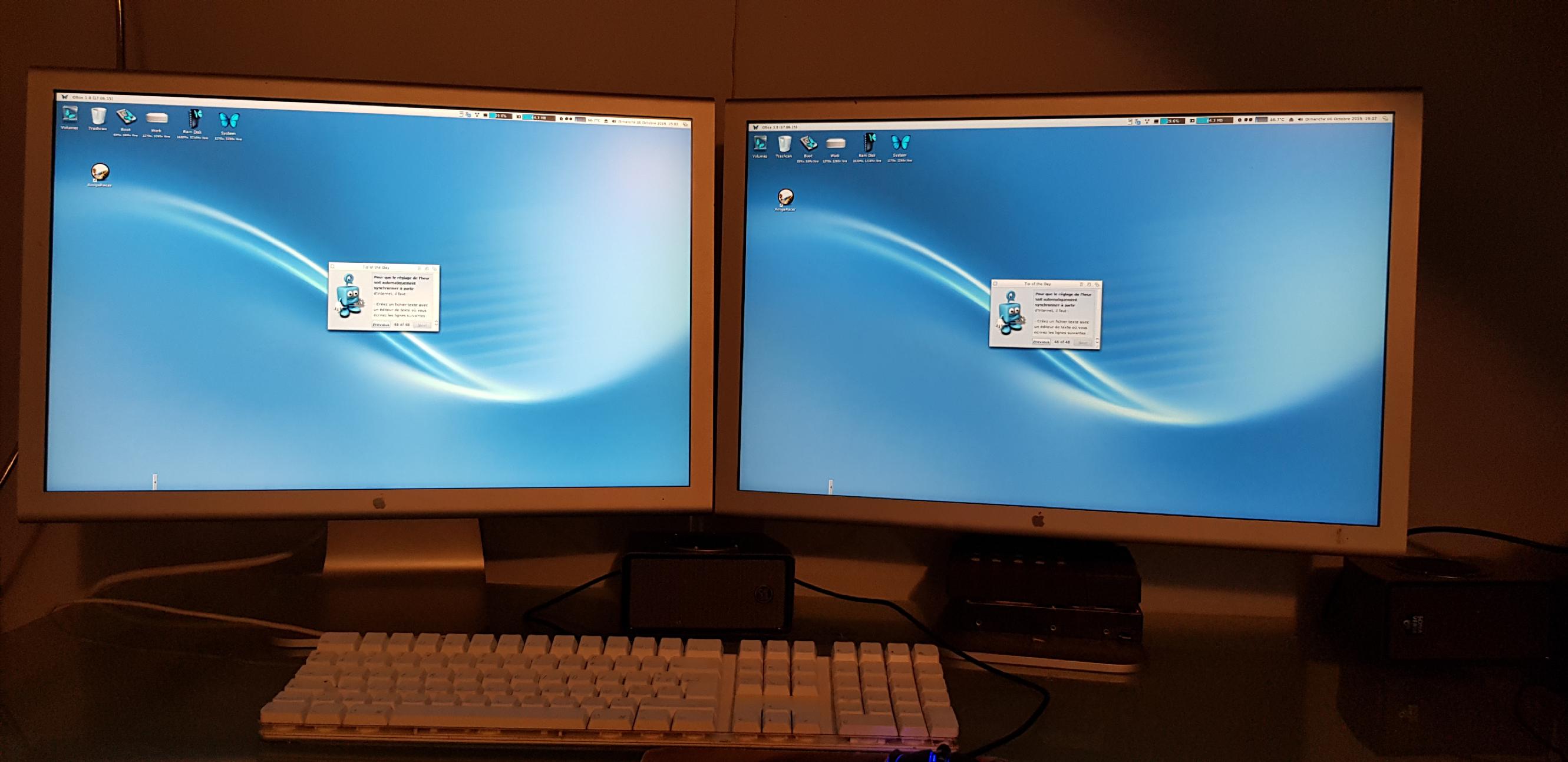
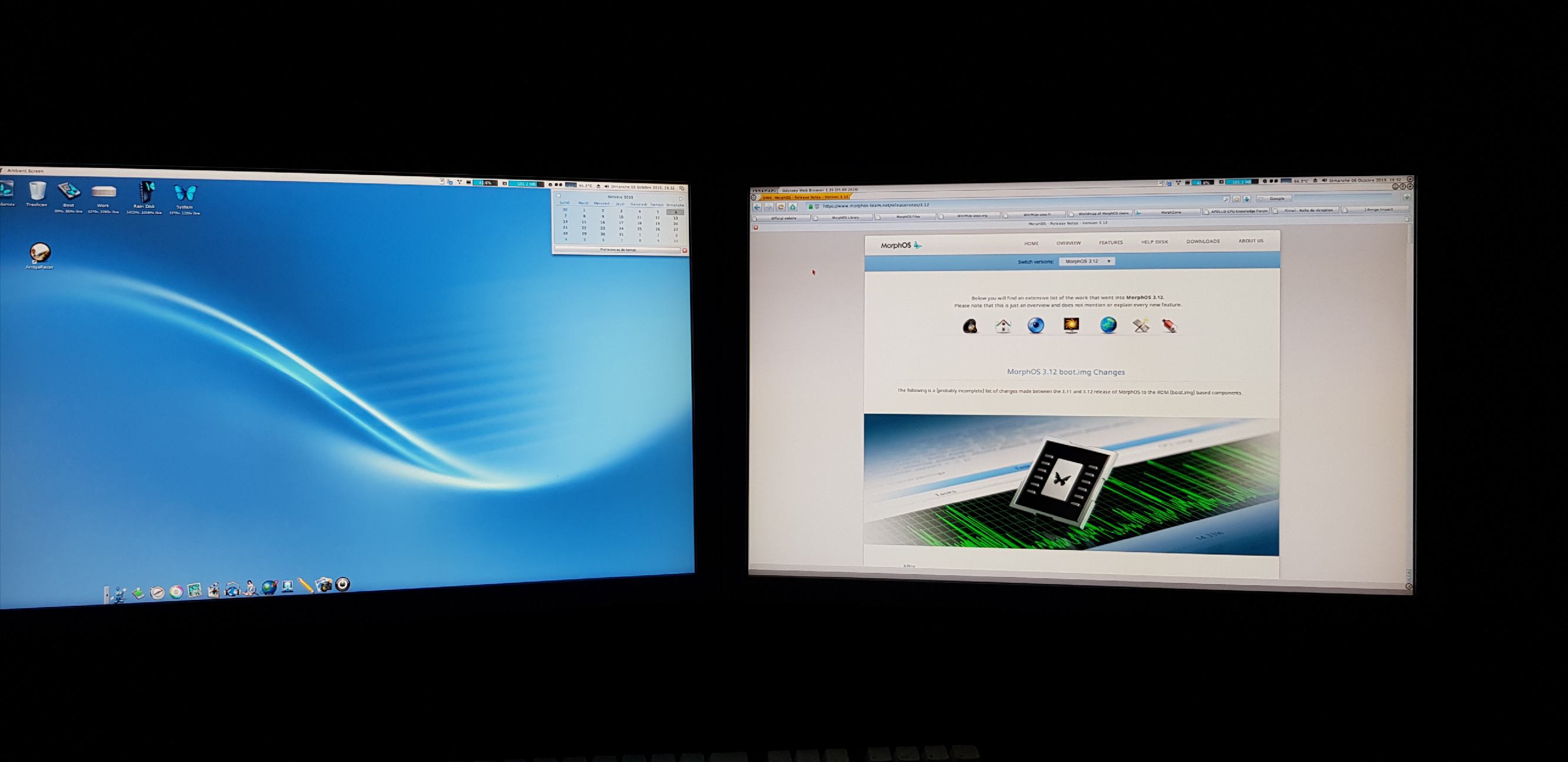 Exemple de MorphOS en multi-moniteurs sur un PowerMac G5
Exemple de MorphOS en multi-moniteurs sur un PowerMac G5
|